
O sistema de câmera Arlo da Netgear grava vídeo automaticamente sempre que um movimento é detectado, e você pode visualizar essas gravações de vídeo no aplicativo Arlo. Mas você também pode baixar as gravações diretamente para o seu telefone para que possa compartilhá-las ou visualizá-las como quiser.
A Netgear mantém as gravações das câmeras Arlo por até sete dias se você não pagar por um plano de assinatura , o que geralmente é mais do que o suficiente para assisti-las antes que desapareçam. No entanto, se você precisar manter uma gravação por mais tempo do que isso, não precisa necessariamente pagar pelo plano atualizado – basta baixar o vídeo em questão.
Abra o aplicativo Arlo em seu telefone e toque na guia “Biblioteca” na parte inferior.

Selecione uma data no início para encontrar uma gravação específica. Datas com pontos verdes abaixo deles indicam os dias em que o vídeo detectado por movimento foi gravado (além disso, você não pode selecionar datas que não tenham pontos verdes de qualquer maneira).
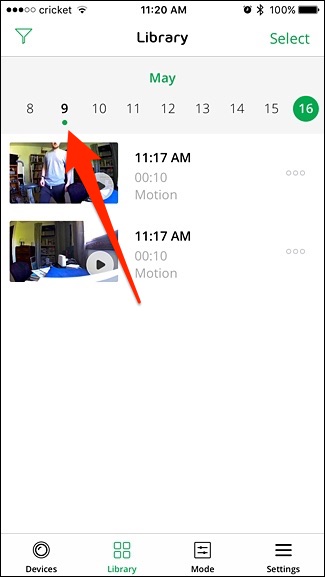
Depois de localizar o vídeo que deseja baixar e salvar, existem dois métodos diferentes de download. A primeira opção é abrir o vídeo (que será reproduzido automaticamente) e depois tocar em “Download” na parte inferior.
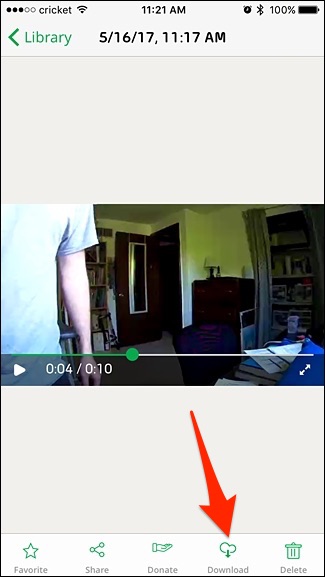
Se você não deu permissão ao aplicativo para acessar a galeria de fotos do seu telefone, é aqui que ele pedirá permissão para que possa salvar a gravação no seu telefone.
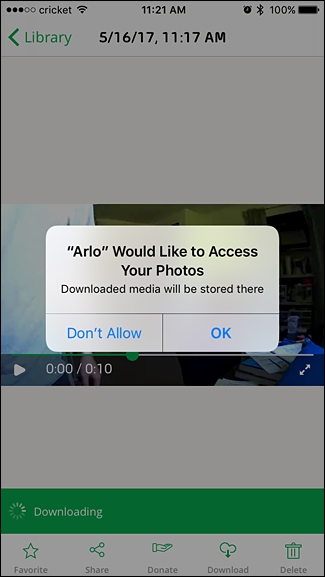
O segundo método para baixar uma gravação é voltar à tela principal da Biblioteca e tocar nas reticências ao lado do vídeo que deseja salvar.
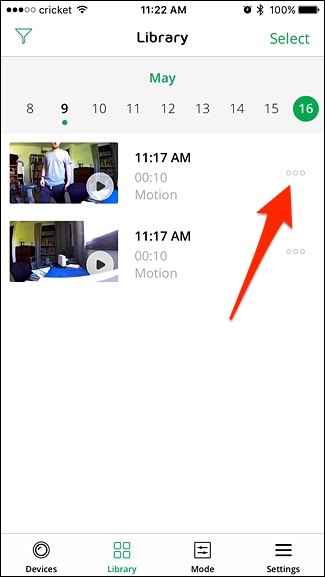
A partir daí, selecione “Download”.
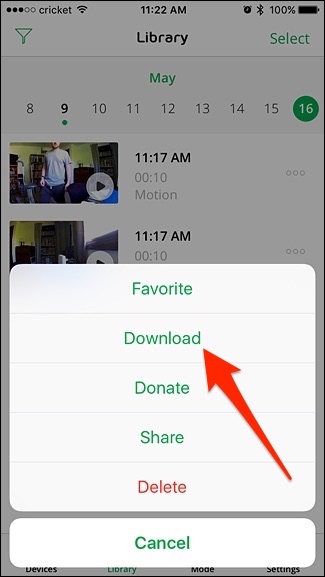
Como no primeiro método, o download do vídeo demorará alguns instantes (dependendo do tamanho do vídeo) e será salvo na galeria de fotos do seu telefone, de onde você poderá fazer o que quiser com ele naquele momento.


